1、单击“页面边框”按...
其实在word 中边框是页面背景中的另一种元素,它也可以实现美化文档的效果,word 添加页面边框时可以选择边框的样式、颜色、宽度等。
1、单击“页面边框”按钮
我们打开word文档以后切换到“页面布局”选项卡,单击“页面背景”组中的“页面边框”按钮,如下图1所示。
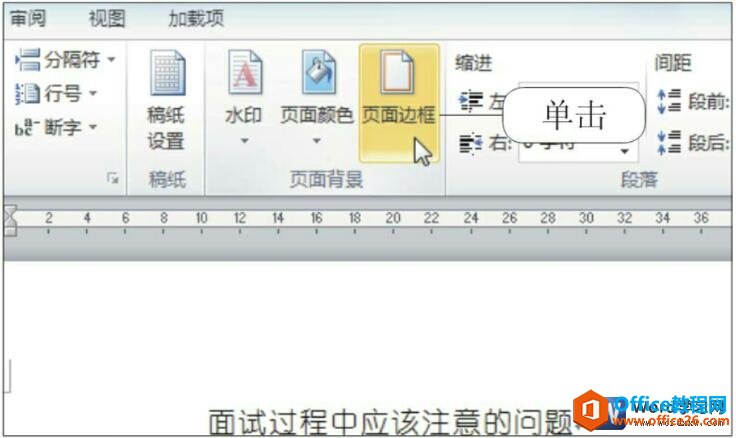
图1
2、设置边框样式
弹出“边框和底纹”对话框,在“设置”列表框中单击“方框”选项,设置边框的颜色为“深蓝”,宽度为“6.0磅”,然后单击“确定”按钮,如下图2所示。
如何给word文档进行背景填充
我们在一些情况下可以给word文档进行背景填充,Word不仅提供了颜色功能,还提供了诸如纹理、图案和图片的填充方案。其中,颜色填充最为常用。为了使填充色的感觉更好,用户可以尝试
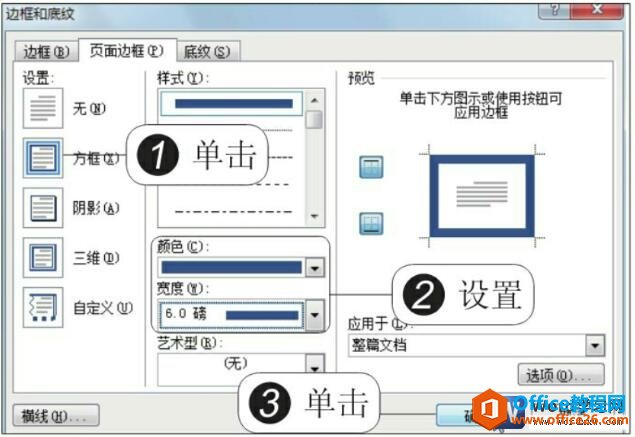
图2
3、添加边框的效果
此时为页面添加了一个边框,显示效果如下图3所示。
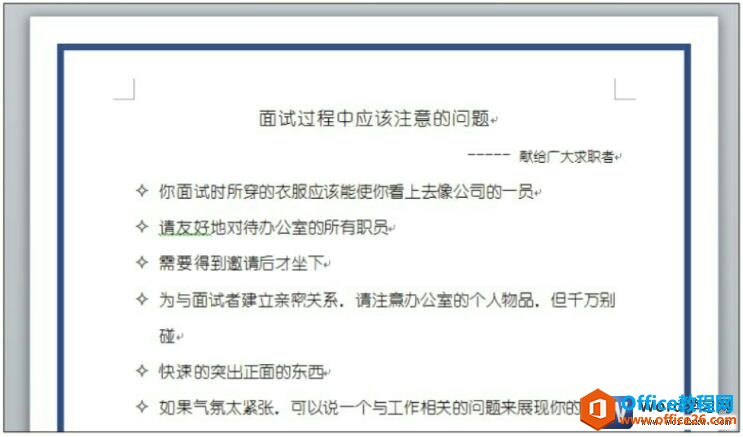
图3
某些宣传类、表现力强的文档,用户还可以考虑添加更有特色的边框样式,Word 中提供了这样的样式,并将个性化的边框样式内置在“页面边框”选项卡下的“艺术型”边框列表中。
如何对word文档中的SmartArt图形格式进行设置
我们在word2013文档中创建SmartArt图形后,可以根据需要对文档中的SmartArt图形格式进行设置,具体操作如下:1、显示/隐藏文本窗格。创建SmartArt图形后,切换至SmartArt工具-格式选项卡,单击创


